Base de conocimientos
1000 FAQ, 500 tutoriales y vídeos explicativos. ¡Aquí sólo hay soluciones!
Esta guía trata sobre la gestión de usuarios Swiss Backup para copias de seguridad de Acronis.
Administrador de Swiss Backup
Su cuenta SBA-XXXX-ADMIN obtenida después de la configuración de Swiss Backup en el Administrador de Infomaniak tiene acceso por defecto a todas las licencias, dispositivos, ubicaciones y todo el cupo disponible:
- Haga clic aquí para acceder a la Consola de Acronis con las credenciales obtenidas tras la adición del dispositivo (¿necesita ayuda?).
- En la página de inicio, una cuenta administradora siempre verá el botón de gestión, lo cual no será el caso con una cuenta limitada:
- Esto da acceso a la parte reservada para las cuentas administradoras (o "director de empresa" según los términos visibles en la plataforma acronis.infomaniak.com):
Si ha adquirido 2 licencias/dispositivos y su cupo de almacenamiento total es de 1 To para Acronis (por ejemplo):
- 1 Móvil
- 1 Servidor
su cuenta SBA-XXXX-ADMIN podrá hacer copias de seguridad de 1 dispositivo móvil y 1 servidor; el cupo de almacenamiento de los 2 dispositivos se compartirá, pero estará limitado a 1 To.
En la interfaz de Acronis, verá un cupo "ilimitado", pero que sigue limitado a las opciones que ha elegido en el Administrador de Swiss Backup.
Para tener una mejor gestión de los cupos de almacenamiento y de los cupos de servicio (licencias), crear usuarios en Acronis, esto permite:
- gestionar los cupos
- gestionar las notificaciones
- modificar la frecuencia de las copias de seguridad
etc.
Agregar un usuario
Existen dos tipos de cuentas de usuario: las cuentas administradoras y las cuentas de usuario (leer la ayuda de Acronis sobre este tema). Solo una cuenta administradora puede agregar/eliminar usuarios:
- Haga clic aquí para acceder a la Consola de Acronis con las credenciales obtenidas tras la adición del dispositivo (¿necesita ayuda?).
- Haga clic en Gestionar la cuenta en la barra lateral izquierda.
- Haga clic en Directores de la empresa.
- Haga clic en el botón Usuarios.
- Haga clic en el botón +Nuevo en la parte superior de la página.
- Rellene la información (consulte la ayuda de Acronis sobre este tema).
Eliminar un usuario
Atención:
- La eliminación del dispositivo es irreversible y todos los datos guardados se eliminarán de los servidores de Infomaniak.
- Las máquinas asociadas a este usuario se desregistrarán.
- Todos los planes de protección se revocarán de todas las máquinas asociadas a este usuario.
Para eliminar la cuenta:
- Haga clic aquí para acceder a la Consola de Acronis con una cuenta de administrador.
- Haga clic en Gestionar la cuenta en la barra lateral izquierda.
- Haga clic en Directores de la empresa (como en este ejemplo).
- Haga clic en el menú de acción ⋮ a la derecha del usuario correspondiente en la tabla que se muestra.
- Desactive la cuenta.
- Una vez desactivada la cuenta, elimine la cuenta (desde el punto 5 anterior).
Vincular dispositivo y usuario
Ejemplo
Almacenamiento 1 TB
Licencias 2 Móviles, 1 Servidor, 1 VM
- SBA-XXXX-ADMIN (limitado a las cuotas del Administrador de Infomaniak por defecto)
- User1 (cuota de almacenamiento: 800 GB, cuota de servicio: 1 Móvil, 1 Servidor)
- User2 (cuota de almacenamiento: 200 GB, cuota de servicio: 1 Móvil, 1 VM)
Para vincular un dispositivo a un usuario, descargue e instale el agente de Acronis en el dispositivo en cuestión y luego confirme el registro con la cuenta correcta (SBA-XXXX-ADMIN, user1 o user2):
Para resolver problemas de registro, consulte esta otra guía.
Esta guía detalla cómo guardar manualmente datos utilizando la aplicación MSP360 (anteriormente CloudBerry Windows) a través del protocolo S3 Compatible en Swiss Backup, la solución de respaldo en una nube suiza independiente.
También es posible usar FileZilla (SFTP): consulte esta otra guía.
Requisitos previos
- Tener un espacio Swiss Backup Infomaniak con una cuota de dispositivo disponible (mínimo 1) para una copia de seguridad en la nube.
- Agregar 1 dispositivo de tipo Cloud para obtener los parámetros S3 Compatible.
- Descargar e instalar MSP360 (Windows).
⚠️ Los diferentes servicios ofrecidos por Infomaniak son todos compatibles con los protocolos estándar correspondientes (notablemente IMAP/SMTP para el correo electrónico, WebDAV para los compartidos, S3/Swift para el almacenamiento, etc.). Por lo tanto, si encuentra un problema con un software de terceros, póngase en contacto directamente con su editor o con un Socio y consulte la política de soporte así como el artículo 11.9 de los Términos y Condiciones de Infomaniak.
Configurar MSP360/CloudBerry
Para configurar una nueva copia de seguridad:
- Haga clic en la esquina superior izquierda en el icono CloudBerry.
- Seleccione Agregar cuenta de almacenamiento:

- Seleccione S3 compatible:

- Rellene los campos según la información específica de su dispositivo (consulte esta otra guía):

Display name= elija un nombre para el almacenamiento.AccessKeyySecretKey= las claves de acceso generadas desde el correo electrónico recibido de Infomaniak tras la creación del espacio de almacenamiento.Service point= https://s3.swiss-backup02.infomaniak.comBucket name= default
- Haga clic en Aceptar.
Esta guía explica cómo eliminar una copia de seguridad Swiss Backup con Acronis y los diferentes escenarios que es posible encontrar durante la eliminación. También consulte esta otra guía de Acronis sobre el tema.
Requisitos previos
- Al menos un dispositivo debe estar registrado (y en línea) con las mismas credenciales utilizadas para hacer la copia de seguridad:
- Por ejemplo, si el objetivo es eliminar una copia de seguridad realizada por SBA-XXXX-ADMIN pero ningún dispositivo está en línea, basta con descargar Acronis en otro dispositivo y registrarlo con el mismo usuario:

- Por ejemplo, si el objetivo es eliminar una copia de seguridad realizada por SBA-XXXX-ADMIN pero ningún dispositivo está en línea, basta con descargar Acronis en otro dispositivo y registrarlo con el mismo usuario:
- La eliminación requiere espacio libre:
- Considere aumentar la cuota de su usuario (ayuda), una vez finalizada la eliminación, puede volver a ajustar la cuota:

- Considere aumentar la cuota de su usuario (ayuda), una vez finalizada la eliminación, puede volver a ajustar la cuota:
- Actualizar el almacenamiento:
- Si se ha realizado una eliminación recientemente, hay que ser paciente, ya que la eliminación puede tardar un tiempo dependiendo del tamaño del archivo a eliminar; si el espacio de almacenamiento utilizado no ha cambiado, actualice la ubicación de la copia de seguridad:

- Si se ha realizado una eliminación recientemente, hay que ser paciente, ya que la eliminación puede tardar un tiempo dependiendo del tamaño del archivo a eliminar; si el espacio de almacenamiento utilizado no ha cambiado, actualice la ubicación de la copia de seguridad:
Eliminar una copia de seguridad de Acronis
Para ello:
- Accede a Almacenamiento de copia de seguridad sen la consola Cyber Protect.
- Seleccione la ubicación desde la cual desea eliminar las copias de seguridad.
- Seleccione el archivo de copia de seguridad desde el cual desea eliminar las copias de seguridad.
Eliminar todo el archivo de copias de seguridad
- Haga clic en Eliminar.
- La eliminación de un archivo de copias de seguridad elimina todas las copias de seguridad de ese archivo.
Eliminar una copia de seguridad específica en el archivo de copias de seguridad
- Haga clic en Mostrar las copias de seguridad.
- Seleccione la copia de seguridad (punto de restauración) que desea eliminar.
- Haga clic en Acciones > Eliminar:
- Al eliminar un archivo de copias de seguridad, marque la casilla y luego haga clic en Eliminar para confirmar su decisión.
- Al eliminar una copia de seguridad específica, haga clic en Eliminar para confirmar su decisión.
Eliminar todos los respaldos relacionados con un usuario
- Incluso si ningún dispositivo está en línea, puede Desactivar > Eliminar (consulte esta guía de Acronis para obtener más información).
Eliminar las copias de seguridad incompletas (si las hay)
- Consulte esta otra guía para obtener instrucciones detalladas.
Certificado
Si el problema de cuota de almacenamiento/eliminación persiste incluso después de haber aumentado la cuota de almacenamiento del usuario en cuestión, se recomienda volver a instalar Acronis.
Cuando Acronis se desinstala por completo, esto elimina el certificado que puede ser la causa de este error.
Para eliminar el certificado manualmente, sin desinstalar Acronis:
- Verifique su ubicación y elimine/mueva el certificado - consulte esta otra guía.
- Reinicia el servicio Acronis Managed Machine - consulta esta otra guía.
- Ejecute una copia de seguridad o actualice el almacenamiento.
- Esto generará un nuevo certificado y resolverá el problema de cuota de almacenamiento.
Esta guía explica cómo instalar el Agente de copia de seguridad de Acronis para Swiss Backup en las Mac de Apple equipadas con procesadores M1, M2... utilizando una arquitectura ARM en lugar de la arquitectura x86 utilizada habitualmente.
Consulte esta otra guía si busca información sobre la desinstalación.
Instalar el Agente Acronis específico ARM
Para acceder a la interfaz de gestión de Acronis:
- Haga clic aquí para acceder a la Consola de Acronis con las credenciales obtenidas tras la adición del dispositivo (¿Necesita ayuda?).
- Haga clic en el icono de usuario en la esquina superior derecha.
- Haga clic en Descargas:
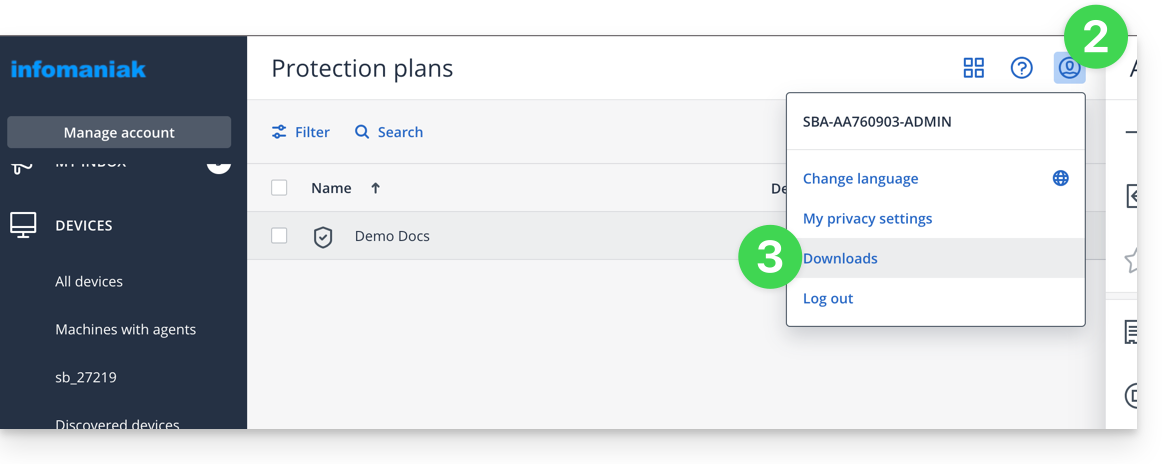
- Elija el cliente adecuado para su máquina:
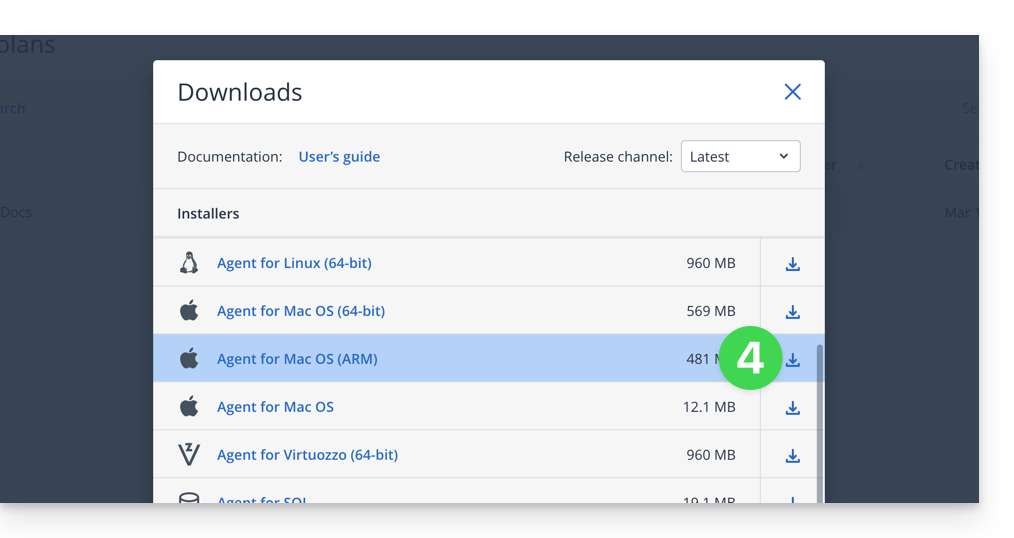
Atención
Si toma la versión disponible desde el menú lateral izquierdo, no será compatible:
- No siga este método a continuación ya que la versión obtenida no será la correcta (versión Intel):
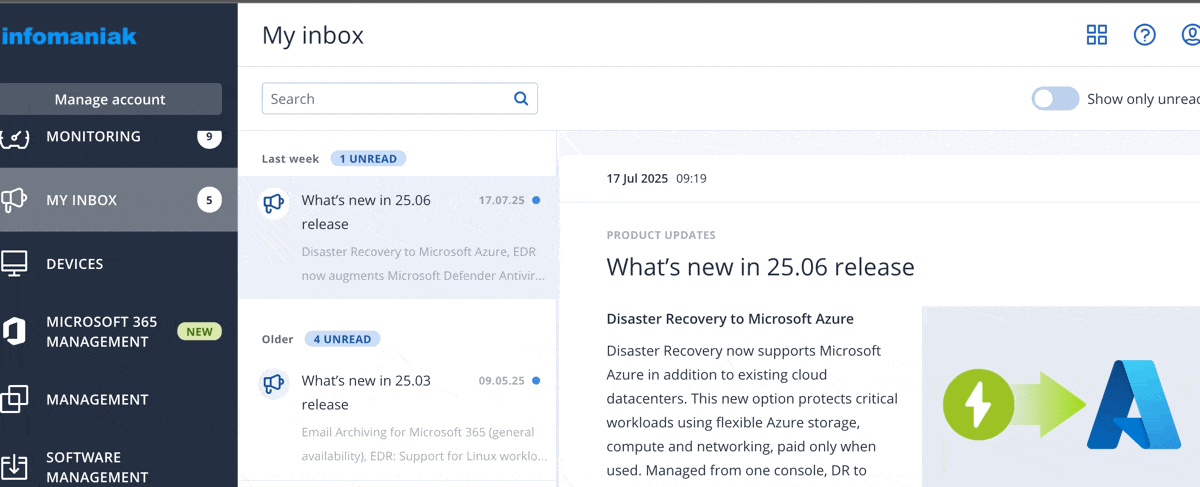
Esta guía explica cómo eliminar un dispositivo (de tipo copia de seguridad en la nube) en Swiss Backup, la solución de copia de seguridad en una nube suiza independiente.
Eliminar un dispositivo (Swift, S3, etc.)
Para acceder a Swiss Backup y eliminar uno de los lugares de copia de seguridad libre:
- Haga clic aquí para acceder a la gestión de su producto en el Gestor Infomaniak (¿necesita ayuda?).
- Haga clic directamente en el nombre asignado al producto correspondiente:

- Haga clic en el botón azul Administrar mis dispositivos (en la sección Espacio de copia de seguridad en la nube):

- Haga clic en el menú de acción ⋮ a la derecha del objeto correspondiente en la tabla que se muestra.
- Haga clic en Eliminar el dispositivo:

- Confirme la eliminación ingresando la contraseña de inicio de sesión en el Gestor y activando la casilla de confirmación.
La eliminación del dispositivo es irreversible y todos los datos guardados se eliminarán de los servidores de Infomaniak sin posibilidad de obtener una restauración.
Para elegir un nuevo dispositivo en Swiss Backup, consulte esta otra guía.
Esta guía detalla cómo guardar manualmente datos utilizando la aplicación MSP360 (anteriormente CloudBerry macOS) a través del protocolo S3 Compatible en Swiss Backup, la solución de respaldo en una nube suiza independiente.
También es posible usar FileZilla (SFTP): consulte esta otra guía.
Requisitos previos
- Tener un espacio Swiss Backup Infomaniak con una cuota de dispositivo disponible (mínimo 1) para una copia de seguridad en la nube.
- Agregar 1 dispositivo de tipo Cloud para obtener los parámetros S3 Compatible.
- Descargar e instalar MSP360 (macOS).
⚠️ Los diferentes servicios ofrecidos por Infomaniak son todos compatibles con los protocolos estándar correspondientes (notablemente IMAP/SMTP para el correo electrónico, WebDAV para los compartidos, S3/Swift para el almacenamiento, etc.). Por lo tanto, si encuentra un problema con un software de terceros, póngase en contacto directamente con su editor o con un Socio y consulte la política de soporte así como el artículo 11.9 de los Términos y Condiciones de Infomaniak.
Configurar MSP360/CloudBerry
Para configurar un nuevo respaldo:
- Vaya a Configuración:

- Seleccione un almacenamiento S3 Compatible en la lista de abajo:

- Rellene los campos según la información específica de su dispositivo (consulte esta otra guía):

Display Name: el nombre de este espacio de almacenamiento en la aplicación.AccessKeyySecretKey: las claves de acceso generadas desde el correo electrónico recibido de Infomaniak tras la creación del espacio de almacenamiento.Endpoint(o URL del servidor):https://s3.swiss-backup02.infomaniak.com- El valor de "bucket" permanece por defecto.
- Valide haciendo clic en OK.
Para restaurar una copia de seguridad de Swiss Backup en una máquina virtual, consulte la documentación de Acronis sobre el tema.
Esta guía le ayuda si su software/cliente SFTP muestra de repente una solicitud de aceptación de una nueva huella digital (huella dactilar) al utilizar el servicio Swiss Backup de Infomaniak.
Alerta del software/cliente SFTP
Si su software SFTP muestra de repente un mensaje pidiéndole que acepte una nueva huella digital (huella dactilar), no necesariamente se trata de un problema de seguridad. Esta solicitud puede surgir debido a modificaciones técnicas planificadas en la infraestructura de Infomaniak (si ha recibido un correo electrónico al respecto).
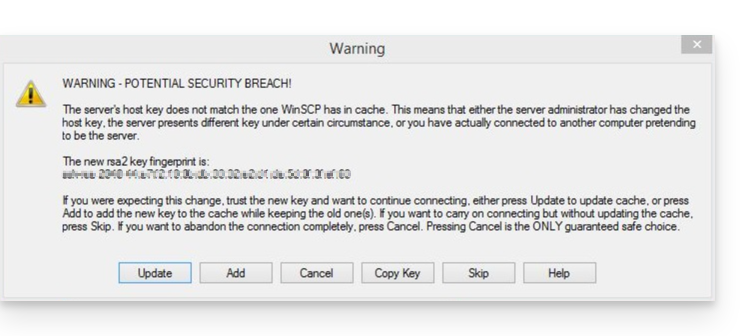
De hecho, en el marco de la evolución de sus servicios, Infomaniak ha cambiado recientemente la pasarela SFTP utilizada para acceder a los archivos alojados. Estos cambios implican el despliegue de nuevas claves SSH en el lado del servidor. Sin embargo, por razones de seguridad, los software/clientes SFTP comparan sistemáticamente la clave del servidor con la que tienen en memoria.
Si se detecta una diferencia, incluso legítima, le alertan para solicitarle confirmación. Por lo tanto, es normal que aparezca una alerta y que se le pida que apruebe una nueva huella.
Verificar si es necesario
Puede verificar las nuevas huellas oficiales de las claves SSH de Infomaniak a continuación. Si coinciden con lo que se muestra en su software, puede aceptarlas con confianza:
4096 SHA256:p4QkBc70lkIpDZpjJAZ4VbPEIaOv54lWxd/DRCMfwgg sftp.swiss-backup.infomaniak.com (RSA)
4096 MD5:a3:6b:fa:7c:0e:22:da:42:ca:82:c7:cc:7e:1f:0a:4a sftp.swiss-backup.infomaniak.com (RSA)4096 SHA256:gMiEH8oVwWhq8ByQWQP8xMEVy3URi2omZNSMCc0n8z0 sftp.swiss-backup02.infomaniak.com (RSA)
4096 MD5:d2:1a:11:9a:06:4c:55:98:df:38:cd:70:be:08:dd:ca sftp.swiss-backup02.infomaniak.com (RSA)4096 SHA256:EcQDR+VNUCbK1Zz/eDoa295c0+7JGQD7EP6n+ro5G0U sftp.swiss-backup03.infomaniak.com (RSA)
4096 MD5:bf:5e:92:f7:ed:81:de:84:9e:43:48:f3:1a:9c:3e:8d sftp.swiss-backup03.infomaniak.com (RSA)4096 SHA256:xRU5RakUZ/yJYg3CDi9JiSRymodbPgM4S3FXvVHqK2s sftp.swiss-backup04.infomaniak.com (RSA)
4096 MD5:16:ce:56:02:c3:ab:80:7b:31:99:a6:cd:a8:00:0e:79 sftp.swiss-backup04.infomaniak.com (RSA)Este cambio no afecta la seguridad de sus datos. Si utiliza scripts o software automatizados para sus transferencias o copias de seguridad, asegúrese de verificar que tengan en cuenta esta nueva huella.
Esta guía detalla cómo guardar manualmente datos utilizando la aplicación Cyberduck (macOS / Windows) a través del protocolo S3 Compatible en Swiss Backup la solución de respaldo en una nube suiza independiente.
También es posible utilizar Cyberduck via Swift o FileZilla (SFTP).
Requisitos previos
- Tener un espacio Swiss Backup Infomaniak con una cuota de dispositivo disponible (mínimo 1) para una copia de seguridad en la nube.
- Agregar 1 dispositivo de tipo Cloud para obtener los parámetros S3 Compatible.
- Descargar e instalar Cyberduck (macOS / Windows).
- Consultar la documentación oficial https://docs.cyberduck.io/protocols/openstack/infomaniak/.
⚠️ Los diferentes servicios ofrecidos por Infomaniak son todos compatibles con los protocolos estándar correspondientes (notablemente IMAP/SMTP para el correo electrónico, WebDAV para los compartidos, S3/Swift para el almacenamiento, etc.). Por lo tanto, si encuentra un problema con un software de terceros, póngase en contacto directamente con su editor o con un Socio y consulte la política de soporte así como el artículo 11.9 de los Términos y Condiciones de Infomaniak.
Configurar Cyberduck
Para configurar una nueva copia de seguridad:
- Abra la aplicación Cyberduck.
- Haga clic en Abrir conexión:

- Haga clic en el menú desplegable y elija Más opciones:

- Espere a que se carguen los perfiles adicionales.
- Busque y selecciona los perfiles correspondientes a Infomaniak S3:

- Verifica, si es necesario, tu número de clúster indicado en el Manager en las informaciones de almacenamiento en la nube bajo "Ubicación".
- Cierra la ventana y reinicia Cyberduck si los perfiles no han aparecido en el menú desplegable del punto 3 anterior.
- Seleccione el perfil correspondiente.
- Rellene los campos según las informaciones propias de su dispositivo:

- Haga clic en el botón Conectar para establecer la conexión S3.
Esta guía explica el procedimiento para modificar una oferta Swiss Backup, la solución de respaldo segura en una nube suiza independiente.
Modificar su oferta Swiss Backup
Para acceder a la modificación de su oferta Swiss Backup, siga estos pasos:
- Haga clic aquí para abrir la gestión de su producto en el Manager Infomaniak (¿necesita ayuda?).
- En la lista de sus productos, haga clic en el menú de acción ⋮ situado a la derecha del nombre de su espacio Swiss Backup.
- Seleccione Modificar la oferta :

- Ajuste los parámetros de tu oferta según tus necesidades modificando:
- el espacio de almacenamiento
- el número de dispositivos
- el número de máquinas virtuales a través de Acronis
- el número de servidores Linux/Windows a través de Acronis
- etc.
- Haga clic en Siguiente y proceda al pago para validar la modificación.
También puede gestionar su oferta directamente desde el tablero de instrumentos del producto:
Ejemplos de modificación de oferta
Inicialmente, el usuario deseaba:
- realizar una copia de seguridad de un dispositivo móvil iOS/Android con Acronis
- y disponer de una copia de seguridad gratuita de tipo Cloud accesible por SFTP o método similar.
Ahora desea:
- realizar la copia de seguridad de dos dispositivos a través de Acronis (siempre el dispositivo móvil y una computadora Windows), sin conservar la copia de seguridad libre.
Así es como se lleva a cabo la modificación de las cuotas:
Solo queda validar el pago para aplicar el cambio.
Atención:
Para eliminar un tipo de dispositivo del que ya no desea disponer, este dispositivo debe haber sido previamente eliminado de su consola Acronis, lo que significa que la cuota mostrada en la página de modificación de la oferta debe ser cero.
Por ejemplo, si desea eliminar una copia de seguridad de un sitio web, primero debe eliminarla desde su panel de control de Acronis.
De hecho, para modificar completamente la oferta (por ejemplo, para conservar solo una copia de seguridad de una computadora Windows), el pedido no podrá finalizarse mientras aparezca el siguiente mensaje:
« El número de licencias seleccionadas es inferior al uso actual de su producto »
Este mensaje aparece cuando intenta reducir a cero la cantidad de un tipo de copia de seguridad aún activa.
En este caso, proceda de la siguiente manera:
- Haga clic aquí para acceder a la consola de Acronis con las credenciales obtenidas al añadir el dispositivo (¿Necesita ayuda?).
- Elimine el dispositivo correspondiente desde el menú « Dispositivos ».
- Espere unos diez minutos para que los cuotas se actualicen:
La cuota de sus dispositivos mostrada en el Manager Infomaniak debe pasar a cero. Luego podrás modificar la oferta sin encontrar errores bloqueantes.
Como socio de Infomaniak, se recomienda gestionar sus clientes de Swiss Backup dentro de una sola cuenta/acceso de Acronis y definir grupos/unidades en la consola de Acronis.
No es posible migrar clientes finales o copias de seguridad de clientes finales entre 2 cuentas de Swiss Backup.
Esta guía detalla cómo guardar un espacio Google Workspace (Gmail, Google Drive, Google Calendar, …) con la ayuda de Acronis en Swiss Backup, la solución de respaldo en una nube suiza independiente.
También es posible guardar otros tipos de datos.
Requisitos previos
- Poseer un espacio Swiss Backup de Infomaniak con un cupo de dispositivo disponible (mínimo 1) para un respaldar Google Workspace (1 licencia por usuario de Workspace a respaldar):

- Si es necesario, aumentar el cupo de dispositivo según sus necesidades.
- Agregar el dispositivo en el Administrador de Infomaniak para recibir las credenciales de inicio de sesión.
- Crear un nuevo proyecto en Google Cloud Platform (console.cloud.google.com) como superadministrador:

- Conocer la documentación de Acronis sobre este tema:
- Prever 20 a 30 minutos para configurar todo.
¡Simplifíquese la vida! En caso de necesidad, socios locales y referenciados por Infomaniak pueden encargarse de estos trámites. Inicie una licitación gratuita. Ellos se encargan de todo, liberándolo de los detalles técnicos.
Autorizar a Acronis a acceder a Google Cloud Platform
En la consola de Google Cloud Platform:
- Seleccione su nuevo proyecto.
- En el menú de navegación, seleccione APIs y servicios > APIs y servicios habilitados:

- Desactive una por una todas las APIs habilitadas por defecto en este proyecto:
- Desplácese por la página APIs y servicios habilitados
- Haga clic en el nombre de una API habilitada.
- En la página Detalles de la API/servicio que se abre, haga clic en Desactivar y confirme:

- Vuelva a la página anterior y haga lo mismo con la siguiente API.
- Desde el menú de navegación, seleccione APIs y servicios > Library.
- En la biblioteca de API, active las siguientes API, una por una, utilizando la barra de búsqueda para encontrar las API requeridas:

- API de Gmail
- API de Google Drive
- SDK de Admin
- API de Google Calendar
- API de Google People
- Haga clic en su nombre y luego en Activar.
- Para buscar la siguiente API, vuelva al punto 5.
- Desde el menú de navegación de Google Cloud Platform, seleccione APIs y servicios > Pantalla de consentimiento OAuth.
- En la ventana que se abre, seleccione Interno para el tipo de usuario, luego haga clic en Crear:

- En el campo Nombre de la aplicación, indique un nombre para su aplicación.
- En el campo Correo electrónico de asistencia al usuario ingrese la dirección del superadministrador.
- En el campo Información de contacto del desarrollador ingrese la dirección del superadministrador.
- Deje todos los demás campos vacíos, luego haga clic en Guardar y continuar.
- En la página Ámbitos, haga clic en Guardar y continuar sin modificar nada.
- En la página Resumen, verifique sus parámetros y luego haga clic en Volver al panel de control.
- En el menú de navegación de Google Cloud Platform, seleccione Credenciales > Cuenta de servicio.
- Haga clic en Crear una cuenta de servicio:

- Especifique un nombre, una descripción y haga clic en Crear y continuar:

- No modifique nada en los pasos Otorgar a esta cuenta de servicio acceso al proyecto y Otorgar a los usuarios acceso a esta cuenta de servicio.
- Haga clic en Finalizado; la página Cuentas de servicio se abre.
- Seleccione la nueva cuenta de servicio, luego en Acciones, haga clic en Administrar claves.
- En Claves, haga clic en Agregar una clave > Crear una nueva clave, luego seleccione el tipo de clave JSON:

- Haga clic en Crear; un archivo JSON que contiene la clave privada de la cuenta de servicio se descarga automáticamente en su máquina: guarde este archivo en un lugar seguro ya que lo necesitará para agregar su organización Google Workspace al servicio de Ciberprotección como se describe más adelante en esta guía.
- En el menú de navegación de Google Cloud Platform, seleccione Credenciales > Cuenta de servicio.
- En la lista, busque la cuenta de servicio que ha creado y, a continuación, copie su identificador de cliente que se muestra en la columna Identificador de cliente OAuth 2.0 (OAuth 2.0 Client ID):

- Haga clic aquí para acceder a la interfaz de administración de Google como superadministrador.
- En el menú de navegación, seleccione Seguridad > Control de acceso y datos > Controles de API:

- Desplácese por la página Controles de API y, a continuación, bajo Delegación a nivel de dominio, haga clic en Administrar la delegación a nivel de dominio; se abre la página Delegación a nivel de dominio.
- En esta página, haga clic en Agregar:

- Se abre la ventana Agregar un nuevo ID de cliente.
- En el campo ID de cliente, introduzca el ID de cliente de su cuenta de servicio.
- En el campo Ámbitos OAuth, agregue los siguientes "ámbitos":
- https://mail.google.com
- https://www.googleapis.com/auth/contacts
- https://www.googleapis.com/auth/calendar
- https://www.googleapis.com/auth/admin.directory.user.readonly
- https://www.googleapis.com/auth/admin.directory.domain.readonly
- https://www.googleapis.com/auth/drive
- https://www.googleapis.com/auth/gmail.modify
- Haga clic en Autorizar.
Su nuevo proyecto de Google Cloud puede acceder, por lo tanto, a los datos de su cuenta de Google Workspace.
Creación del espacio de copia de seguridad
Para configurar la copia de seguridad de Google Workspace con Acronis:
- Haga clic aquí para acceder a la Consola de Acronis con las credenciales obtenidas tras la adición del dispositivo (¿Necesita ayuda?).
- Haga clic en el botón de adición de dispositivo para agregar un dispositivo de tipo Google Workspace:
- Introduzca la dirección de correo electrónico de un superadministrador de su cuenta de Google Workspace (no importa si la verificación en dos pasos está activada para la cuenta de correo electrónico del superadministrador).
- Busque el archivo JSON que contiene la clave privada de la cuenta de servicio que ha creado en su proyecto de Google Cloud (o pegue el contenido del archivo en forma de texto).
- Haga clic en Confirmar:

Su organización de Google Workspace aparece, a continuación, bajo la pestaña Dispositivos de la consola de servicio:
Esta guía detalla cómo guardar un espacio Microsoft 365 con Acronis en Swiss Backup, la solución de respaldo en una nube suiza independiente.
Prólogo
- Lo que podrás guardar:
- Office
- OneDrive
- Exchange
- Teams
- SharePoint
- correos electrónicos
- Por defecto, los blocs de notas OneNote están incluidos en las copias de seguridad de archivos de OneDrive, de Microsoft Teams y de sitios de SharePoint.
- También es posible guardar otros tipos de datos.
Añadir una organización Microsoft 365
Requisitos previos
- Poseer un espacio Swiss Backup de Infomaniak con un cupo de dispositivo disponible (mínimo 1) para una copia de seguridad Acronis Microsoft 365 (1 licencia por usuario de Office 365 (asiento) a guardar):

- Si es necesario, aumenta el cupo de dispositivo según tus necesidades.
- Añade el dispositivo en el Administrador de Infomaniak para recibir las credenciales de conexión.
- Tu cuenta debe tener el rol de administrador global en Microsoft 365
- Lee la documentación de Acronis sobre este tema.
Un administrador puede añadir una o varias organizaciones Microsoft 365 a una cuenta Swiss Backup.
Para añadir una organización Microsoft 365:
- Haga clic aquí para acceder a la Consola de Acronis con las credenciales obtenidas tras la adición del dispositivo (¿necesita ayuda?).
- Haga clic en el botón de adición de dispositivo para añadir un dispositivo de tipo Microsoft 365 Business:

- El software lo redirige a la página de inicio de sesión de Microsoft 365:

- Inicie sesión utilizando las credenciales del administrador global de Microsoft 365.
- Microsoft 365 muestra una lista de los permisos necesarios para guardar y restaurar los datos de su organización:

- Confirme que concede estos permisos al servicio Cyber Protection.
El agente Cloud no se conecta a Microsoft 365. El agente obtiene los permisos necesarios directamente de Microsoft 365. Solo debe confirmar una vez la concesión de estos permisos, estando conectado como administrador global. El agente no almacena sus credenciales de cuenta y no las utiliza para realizar las copias de seguridad y las restauraciones. La modificación de la contraseña de esta cuenta o la desactivación o eliminación de esta cuenta en Microsoft 365 no afecta el funcionamiento del agente.
Su organización Microsoft 365 aparece entonces bajo la pestaña Dispositivos en la consola Cyber Protect:
Frecuencia de copia de seguridad / sincronización
El agente Cloud se sincroniza con Microsoft 365 cada 24 horas, a partir del momento en que la organización se añade al servicio Cyber Protection. Si añade o elimina un usuario, un grupo o un sitio, este cambio no será visible de inmediato en la consola Cyber Protect.
Sincronización inmediata
Para sincronizar el cambio de inmediato, seleccione la organización en la página Microsoft 365 y, a continuación, haga clic en Actualizar.
Si ha aplicado un plan de protección al grupo Todos los usuarios, Todos los grupos o Todos los sitios, los elementos añadidos recientemente solo se incluirán en la copia de seguridad cuando se haya realizado la sincronización.
En caso de ralentizaciones
Si las tareas de copia de seguridad o restauración Microsoft 365 Cloud-to-Cloud (C2C) se ejecutan más lentamente de lo esperado y tardan mucho en completarse, consulte esta otra guía para desactivar temporalmente la limitación de laAPI Exchange Web Services para mejorar el rendimiento durante la restauración de elementos de Microsoft 365.
Elementos eliminados
De acuerdo con la política de Microsoft, cuando se elimina un usuario, un grupo o un sitio de la interfaz gráfica de Microsoft 365, sigue estando disponible durante unos días a través de la API. Durante este período, el elemento eliminado está inactivo (deshabilitado) en la consola Cyber Protect y no se guarda.
Cuando el elemento eliminado ya no esté disponible a través de la API, desaparecerá de la consola Cyber Protect. Sus copias de seguridad (si las hay) se encuentran bajo Almacenamiento de copias de seguridad > Copias de seguridad de aplicaciones Cloud.
Más información
- Descubrimiento de recursos de Microsoft 365
- Configuración de la frecuencia de las copias de seguridad
- Protección de los datos de Exchange Online
- Protección de los archivos de OneDrive
- Protección de los sitios de SharePoint Online
- Protección de los datos de Microsoft 365 Teams
- Protección de las libretas de OneNote
Esta guía explica cómo personalizar los recursos (CPU y ancho de banda) utilizados por el software Acronis para respaldar su computadora con Swiss Backup.
Preámbulo
- Este procedimiento es particularmente útil si su conexión a Internet o su computadora se vuelven lentas cuando se están realizando respaldos.
- También consulte la documentación de Acronis sobre este tema.
- Atención: al limitar los recursos asignados a sus respaldos, estos pueden tardar más en completarse.
Personalizar los recursos dedicados a los respaldos
Para acceder a la interfaz de gestión de Acronis:
- Haga clic aquí para acceder a la Consola de Acronis con las credenciales obtenidas después de agregar el dispositivo (¿necesita ayuda?).
- Haga clic en Configuración en el menú lateral izquierdo.
- Haga clic en Configuración del sistema en el menú lateral izquierdo.
- Haga clic en Rendimiento y ventana de respaldo.
- Haga clic en SÍ para activar la personalización del rendimiento.
- Defina los recursos dedicados a Acronis:
- Prioridad CPU: permite limitar la potencia asignada a sus respaldos.
- Velocidad de salida: permite limitar el ancho de banda asignado a sus respaldos; en macOS, especifique este parámetro en Ko/segundo, ya que el valor en % solo se tiene en cuenta en Windows.
- Defina un período durante el cual los recursos serán más bajos: esto le permite asignar todos los recursos a sus respaldos cuando no esté utilizando su computadora, por ejemplo, recursos reducidos de 6h a 18h, mientras que Acronis puede utilizar todos los recursos durante la noche.
- Haga clic en Guardar:


